Per l'aggiornamento automatico della lista server, trovate anche la videoguida.
Come prima cosa dovete inserire l'elenco degli indirizzi delle liste server, contenuto nel file addesses.dat,nella cartella Config di eMule.
Per trovare facilmente la cartella Config, lanciate eMule, seguite la guida sull'analisi rete e cliccate su "Apri cartella /Config di eMule".
Trovate il file addresses.dat pronto per l'utilizzo direttamente sul sito, scaricate il file zippato, estraete il file addresses.dat e copiatelo nella cartella Config.
In eMule cliccate su Server, cancellate tutti i server presenti in lista cliccando col tasto destro del mouse sopra ad un server qualunque e scegliendo la voce Elimina tutti i server. Cliccate "Si" per confermare:
 |
 |
In Opzioni
--> Server, assicuratevi che siano attive le sole opzioni mostrate in figura.
Modificare la voce "Elimina server inattivi dopo" , inserire il valore 5 o 10. Cliccate su Applica.
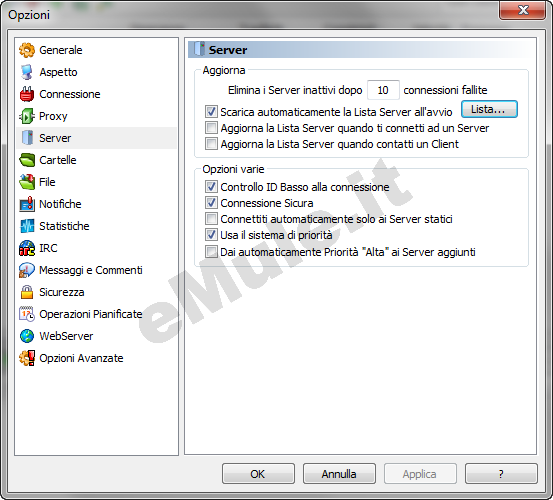
Cliccate su Applica e poi su OK nella finestra delle opzioni, chiudete e riavviate eMule.
Ad ogni avvio eMule effettua il download della lista server collegandosi ai link contenuti nel file addresses.dat.
Potete modificare voi stessi il file addresses.dat, inserendo ulteriori indirizzi per liste di server.
Cliccate il pulsante Lista...:
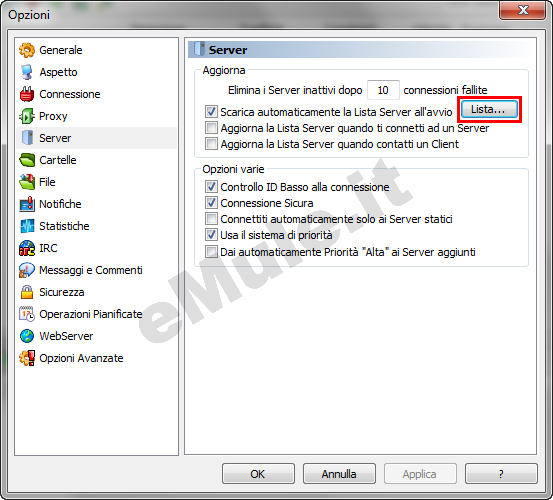
Di solito si apre il Blocco note (Notepad), per modificare l'elenco degli indirizzi o inserirne di nuovi (ogni riga di testo deve contenere un solo indirizzo).
Dopo aver terminato le modifiche, salvate il file.
Se avete problemi nell'aggiornamento della lista server, leggete le informazioni riportate nella scheda Registro Eventi, che potete trovare in basso nella finestra Server.
Generalmente viene generato un messaggio rosso di errore con il quale è possibile ipotizzare la soluzione, potete controllare nelle FAQ sui server, altrimenti con l'aiuto su IRC, ma prima di chiedere consigli ad un operatore annotatevi questo errore, è fondamentale.

